RATE関数:指定期間にローンを完済するための利率を算出する
RATE 関数は Excel で用意されている関数の一つで、毎月定額の支払いを行う場合で指定した期間にローンを完遂するのに必要な利率を算出する場合に使用します。ここでは Excel における RATE 関数の使い方について解説します。
※ Excel の対応バージョン : 365 web 2021 2019 2016 2013 2010 2007
(Last modified: )
RATE関数の使い方
RATE 関数は毎月定額の支払いを行う場合で指定した期間にローンを完遂するのに必要な利率を算出する場合に使用します。
RATE(期間,定期支払額,現在価値,将来価値,支払期日,推定値)
1 番目の引数には期間を指定します。月払いの場合は月数、年払いの場合は年数を指定してください。
2 番目の引数には定期支払額を指定します。負の数値で指定してください。
3 番目の引数にはローンの現在価値を指定します。これはローンの元金に相当します。借入金額が 100 万円の場合は 100 万円を指定します。
4 番目の引数にはローンの将来価値を指定します。最後の支払いを行ったあとの現金の収支を指定します。借り入れを完済する場合は 0 を指定します。なお 4 番目の引数は省略可能で省略した場合は 0 が指定されたものとして扱われます。
5 番目の引数には支払いが行われるタイミングを 0 または 1 で指定します。各期の期末で支払いを行う場合は 0 、各期の期首で支払いを行う場合は 1 を指定します。なお 5 番目の引数は省略可能で省略した場合は 0 が指定されたものとして扱われます。
6 番目の引数には利率の推定値を指定します。なお 6 番目の引数は省略可能で省略した場合は 0.1 が指定されたものとして扱われます。
例えば借り入れ金額が 50 万円、期間が 12 ヵ月、定期支払額 5 万円、推定値が 0.1 の場合、各引数に次のように指定します。
| 引数 | 値 |
|---|---|
| 期間 | 12 |
| 定期支払額 | -50000 |
| 現在価値 | 500000 |
| 将来価値 | 0 |
| 支払期日 | 0 |
| 推定値 | 0.1 |
RATE 関数を使用することで条件を満たす利率を算出することができます。
RATE関数のサンプル
それでは実際に RATE 関数を使ってみます。 Excel のシートに対象の数値を次のように入力しました。
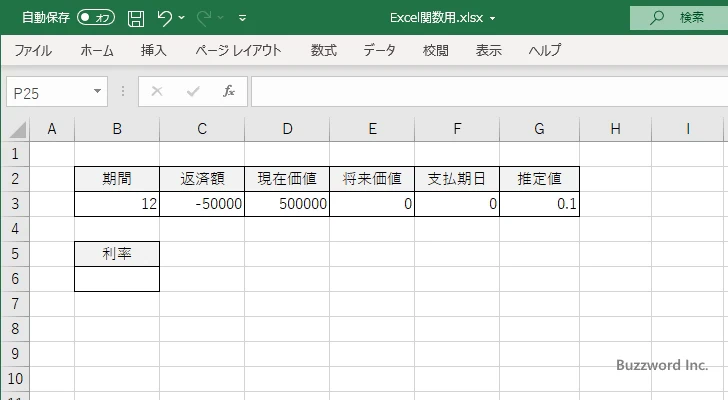
利率を表示する B6 セルを選択し、次のように入力しました。 RATE 関数の 1 番目の引数に期間が入力されたセルとして B3 セルを指定します。 2 番目の引数に返済額が入力されたセルとして C3 セルを指定します。 3 番目の引数に現在価値が入力されたセルとして D3 セルを指定します。 4 番目の引数に将来価値が入力されたセルとして E3 セルを指定します。 5 番目の引数に支払期日が入力されたセルとして F3 セルを指定します。 6 番目の引数に推定値が入力されたセルとして G3 セルを指定します。
=RATE(B3,C3,D3,E3,F3,G3)
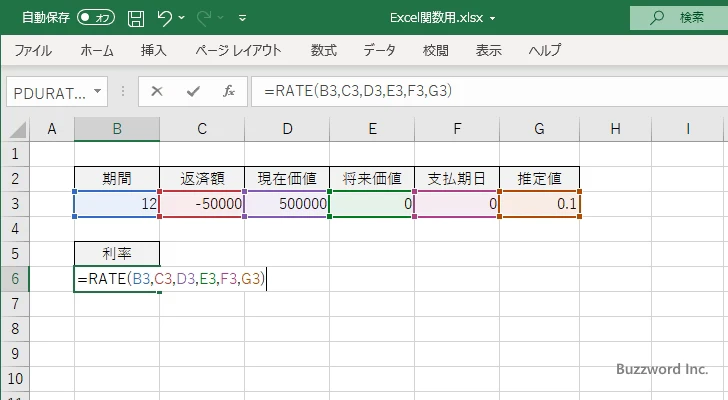
Enter キーを押すと、 B6 セルには次のように表示されます。
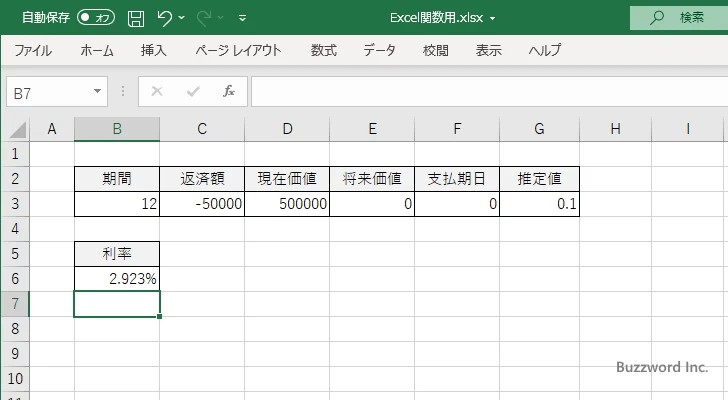
今回の条件で完済に必要な利率は 2.923% であることが分かりました。これよりも利率が高い場合には指定した条件で完済ができなくなります。
実際にこの利率で完済が行えるかどうかシミュレーションを作成してみます。
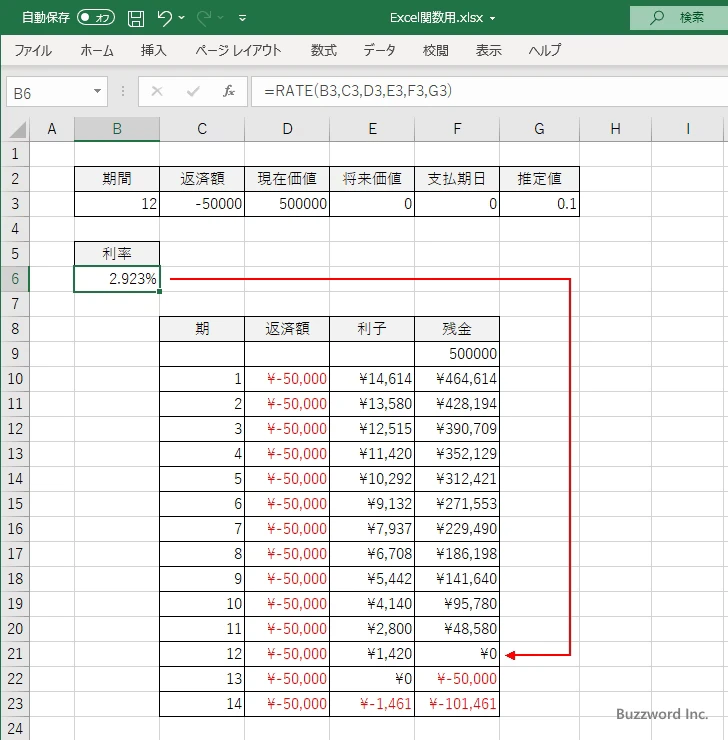
利率が RATE 関数で算出した数値であれば、指定した期間で借入金を完済できることが確認できました。
-- --
Excel における RATE 関数の使い方について解説しました。
( Written by Tatsuo Ikura )

著者 / TATSUO IKURA
これから IT 関連の知識を学ばれる方を対象に、色々な言語でのプログラミング方法や関連する技術、開発環境構築などに関する解説サイトを運営しています。